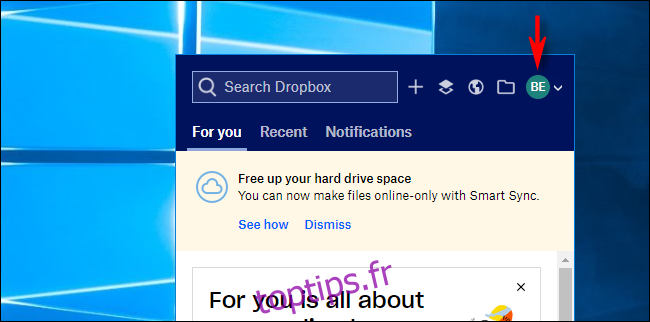Dropbox est un moyen pratique de synchroniser les fichiers entre les appareils via le cloud. Par défaut, Dropbox démarre chaque fois que vous allumez votre PC Windows ou Mac, mais parfois vous ne le souhaitez pas. Voici comment vous assurer qu’il ne se lance pas au démarrage.
Tout d’abord, ouvrez Dropbox. Cliquez sur l’icône « Dropbox » dans la zone de notification Windows (dans le coin inférieur droit de votre écran) ou sur la barre de menus Mac (dans le coin supérieur droit de votre écran.) Dans le menu Dropbox, cliquez sur l’avatar de votre compte, qui peut également ressembler à un cercle avec vos initiales.
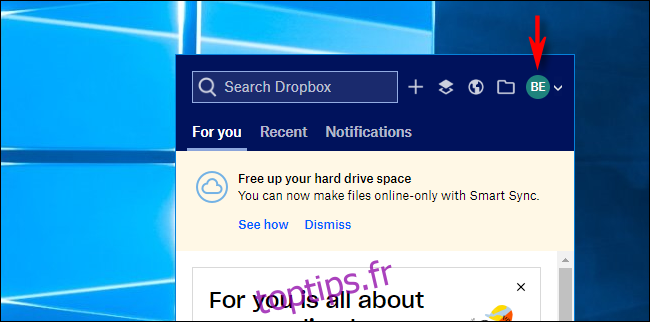
Dans le menu qui apparaît, sélectionnez « Préférences ».
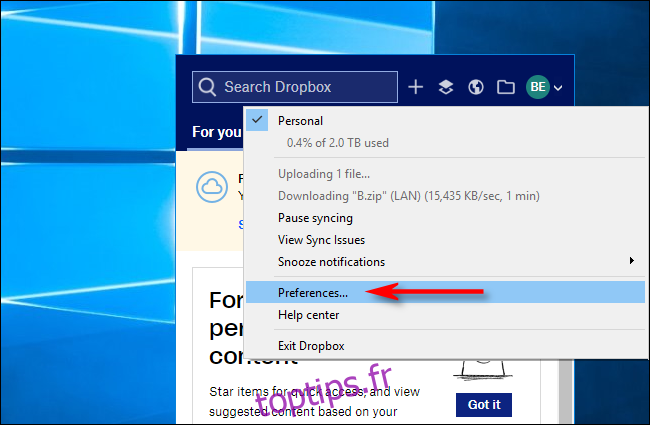
Dans la fenêtre Préférences qui s’ouvre, cliquez sur l’onglet «Général». Si la case à côté de «Démarrer Dropbox au démarrage du système» est cochée, décochez-la.
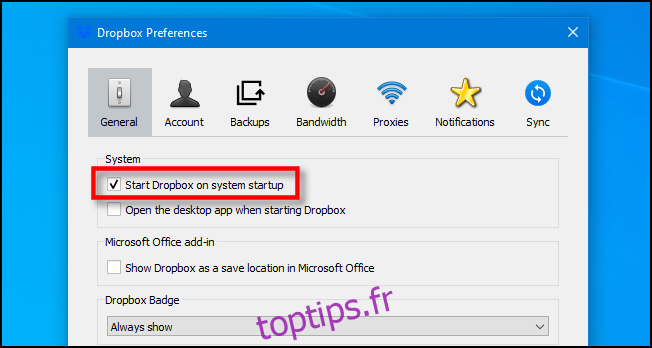
Sous Windows, cliquez sur «OK» et le paramètre sera enregistré. Sur Mac, cliquez sur le «X» rouge dans le coin de la fenêtre pour fermer les Préférences. La prochaine fois que vous démarrez votre PC ou Mac, Dropbox ne se chargera pas.
Une méthode alternative pour les PC Windows
Sous Windows, il est également possible d’empêcher Dropbox de s’ouvrir au démarrage à l’aide du Gestionnaire de tâches. Pour ouvrir le Gestionnaire des tâches, cliquez avec le bouton droit sur la barre des tâches et sélectionnez «Gestionnaire des tâches». Dans le Gestionnaire des tâches, cliquez sur l’onglet «Démarrage». Sélectionnez «Dropbox» dans la liste des applications, puis cliquez sur le bouton «Désactiver».
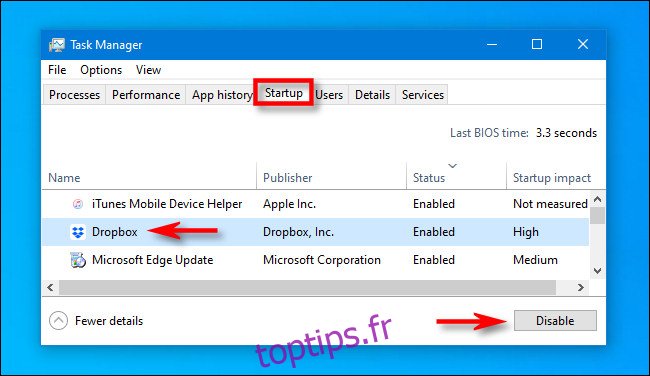
Fermez le Gestionnaire des tâches. Après cela, Dropbox ne démarrera plus au démarrage. Pour le démarrer manuellement, ouvrez votre menu Démarrer, tapez «Dropbox», puis cliquez sur l’icône Dropbox qui apparaît.
Une méthode alternative pour les Mac
Sur un Mac, vous pouvez également empêcher Dropbox de se lancer lors de la connexion à l’aide des Préférences Système. Pour ouvrir les Préférences Système, cliquez sur l’icône «Apple» dans le coin supérieur gauche de l’écran et sélectionnez «Préférences Système».
Dans les Préférences Système, sélectionnez « Utilisateurs et groupes ». Sélectionnez ensuite votre compte utilisateur et cliquez sur l’onglet «Éléments de connexion». Vous verrez une liste d’applications qui commencent à la connexion. Sélectionnez «Dropbox» et appuyez sur le bouton «moins» ci-dessous pour le supprimer de la liste.
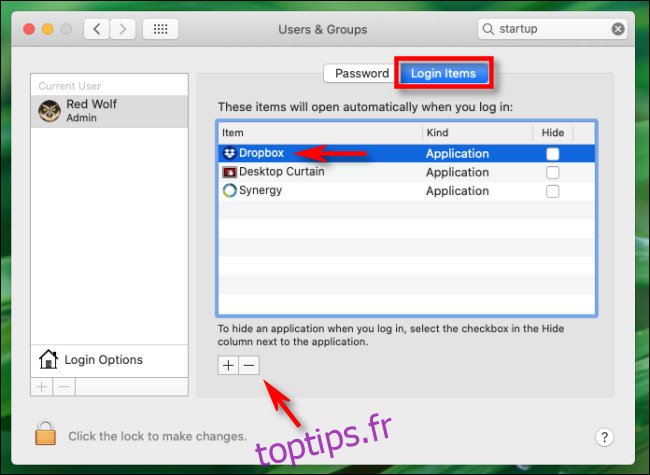
Fermez les préférences système. La prochaine fois que vous vous connecterez à votre Mac, Dropbox ne se lancera pas. Bien sûr, si vous devez le lancer plus tard, vous pouvez trouver Dropbox dans le dossier Applications de votre Mac.